Gần đây, WhatsApp đã nhanh chóng bổ sung nhiều tính năng mới nhằm nâng cao tính năng của nền tảng nhắn tin của mình. Chúng ta đã thấy ứng dụng có khả năng gửi tin nhắn video ngay lập tức, thực hiện cuộc gọi thoại nhanh với tối đa 32 người và nhiều hơn nữa. Và bây giờ, để làm hài lòng người dùng, WhatsApp Web cuối cùng cũng đã có một tính năng bảo mật được mong đợi từ lâu. Hãy tiếp tục đọc để tìm hiểu thêm về tính năng này.
Contents
Tính Năng Khóa Màn Hình Cho WhatsApp Web Đã Có Mặt!
Theo báo cáo từ WABetaInfo báo cáo, phiên bản beta mới nhất của WhatsApp Web (2.2333.11) đang được triển khai cho một số người dùng được chọn, và nó bao gồm một tính năng khóa màn hình mới. Tính năng này được thiết kế để cải thiện quyền riêng tư và bảo mật của tài khoản của bạn, giữ cho những người tò mò không thể xâm nhập vào các cuộc trò chuyện của bạn.
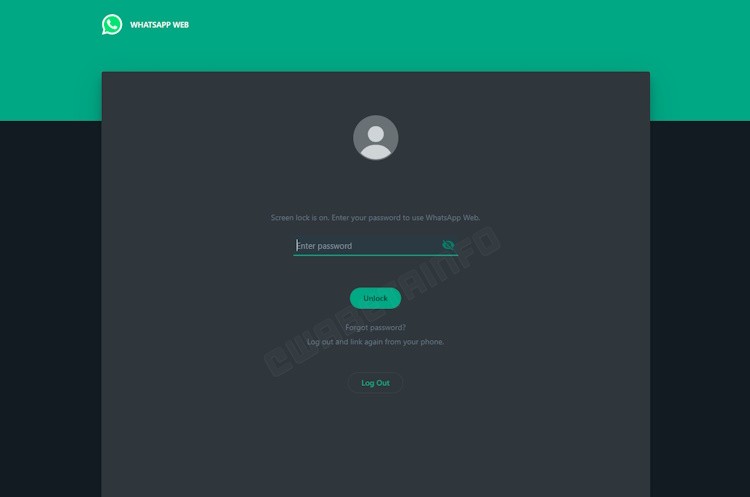 Tính năng khóa màn hình mới cho WhatsApp Web beta
Tính năng khóa màn hình mới cho WhatsApp Web beta
Khi bật tính năng Khóa Màn Hình, bạn sẽ cần nhập mật khẩu khi truy cập vào các cuộc trò chuyện của mình trên WhatsApp Web. Điều quan trọng cần nhớ là nếu bạn quên mật khẩu, bạn sẽ cần đăng xuất khỏi WhatsApp Web và sau đó đăng nhập lại bằng cách quét mã QR với điện thoại thông minh của mình.
Nếu bạn còn nhớ, khả năng khóa WhatsApp bằng sinh trắc học trên thiết bị đã được triển khai cho Android và iOS. Và không chỉ vậy, bạn còn có thể khóa và ẩn các cuộc trò chuyện WhatsApp riêng lẻ. Và bây giờ, tính năng khóa màn hình trên phiên bản web của ứng dụng nhắn tin này sẽ mang lại sự tăng cường đáng kể cho quyền riêng tư và bảo mật trên thiết bị. Khi tính năng này được bật, bạn có thể yên tâm rằng các cuộc trò chuyện của bạn sẽ được giữ kín, ngay cả khi bạn rời khỏi máy tính của mình.
Hiện tại, chỉ một số lượng nhỏ người thử nghiệm beta có quyền truy cập vào tính năng này. Để kiểm tra xem tính năng này có hoạt động với bạn không, hãy truy cập vào Cài đặt -> Quyền riêng tư trong ứng dụng WhatsApp Web. Nếu tính năng này đã hoạt động, bạn sẽ thấy một tùy chọn Khóa Màn Hình mới trong menu. Nếu chưa có sẵn, chúng tôi khuyên bạn nên đợi vài tuần.
Tại Sao Tính Năng Khóa Màn Hình Lại Quan Trọng?
Tính năng khóa màn hình trên WhatsApp Web không chỉ giúp bảo vệ quyền riêng tư của bạn mà còn đảm bảo rằng thông tin nhạy cảm của bạn không bị lộ ra ngoài. Điều này đặc biệt quan trọng trong môi trường làm việc hoặc nơi công cộng, nơi bạn có thể phải rời khỏi máy tính của mình mà không có ai giám sát.
Cách Bật Tính Năng Khóa Màn Hình Trên WhatsApp Web
Để bật tính năng khóa màn hình trên WhatsApp Web, hãy làm theo các bước sau:
- Mở WhatsApp Web: Truy cập vào WhatsApp Web trên trình duyệt của bạn.
- Điều hướng đến Cài đặt: Nhấp vào biểu tượng bánh răng ở góc trên bên phải để mở menu cài đặt.
- Chọn Quyền riêng tư: Trong menu cài đặt, chọn mục Quyền riêng tư.
- Bật Khóa Màn Hình: Nếu tính năng này đã có sẵn, bạn sẽ thấy tùy chọn Khóa Màn Hình. Nhấp vào đó và thiết lập mật khẩu của bạn.
Các Biện Pháp Bảo Mật Khác Của WhatsApp
Ngoài tính năng khóa màn hình, WhatsApp còn cung cấp nhiều biện pháp bảo mật khác để bảo vệ người dùng:
- Mã hóa đầu cuối: Tất cả các cuộc trò chuyện và cuộc gọi trên WhatsApp đều được mã hóa đầu cuối, đảm bảo rằng chỉ người gửi và người nhận mới có thể đọc được nội dung.
- Xác thực hai yếu tố: Bạn có thể bật xác thực hai yếu tố để thêm một lớp bảo mật khác cho tài khoản của mình.
- Khóa và ẩn cuộc trò chuyện: Bạn có thể khóa và ẩn các cuộc trò chuyện riêng lẻ để bảo vệ thông tin nhạy cảm.
Kết Luận
Tính năng khóa màn hình mới của WhatsApp Web là một bước tiến quan trọng trong việc bảo vệ quyền riêng tư và bảo mật của người dùng. Với tính năng này, bạn có thể yên tâm rằng các cuộc trò chuyện của mình sẽ được giữ kín, ngay cả khi bạn rời khỏi máy tính. Hãy kiểm tra xem bạn có thể truy cập tính năng này chưa và bật nó lên để tăng cường bảo mật cho tài khoản của mình. Đừng quên khám phá thêm các biện pháp bảo mật khác mà WhatsApp cung cấp để bảo vệ thông tin cá nhân của bạn.
Hãy truy cập Afropolitan Group để cập nhật thêm nhiều tin tức mới nhất về game và công nghệ.
- WABetaInfo. (2023). WhatsApp Web beta gets a screen lock feature to enhance privacy. Link
- Beebom. (2023). How to Send a Video Message on WhatsApp. Link
- Beebom. (2023). How to Lock and Hide WhatsApp Chats. Link
FAQ
1. Tính năng khóa màn hình trên WhatsApp Web hoạt động như thế nào?
Khi bật tính năng này, bạn sẽ cần nhập mật khẩu để truy cập vào các cuộc trò chuyện của mình trên WhatsApp Web.
2. Tôi có thể làm gì nếu quên mật khẩu khóa màn hình?
Nếu bạn quên mật khẩu, bạn sẽ cần đăng xuất khỏi WhatsApp Web và sau đó đăng nhập lại bằng cách quét mã QR với điện thoại thông minh của mình.
3. Tính năng khóa màn hình có sẵn cho tất cả người dùng WhatsApp Web không?
Hiện tại, chỉ một số lượng nhỏ người thử nghiệm beta có quyền truy cập vào tính năng này. Nếu bạn chưa thấy, hãy kiểm tra lại sau vài tuần.
4. WhatsApp có những biện pháp bảo mật nào khác?
Ngoài khóa màn hình, WhatsApp còn có mã hóa đầu cuối, xác thực hai yếu tố và khả năng khóa và ẩn cuộc trò chuyện riêng lẻ.
5. Tôi có thể bật xác thực hai yếu tố trên WhatsApp không?
Có, bạn có thể bật xác thực hai yếu tố trong phần cài đặt của WhatsApp để thêm một lớp bảo mật khác cho tài khoản của mình.
6. Tính năng khóa màn hình có thể giúp gì trong môi trường làm việc?
Tính năng này đặc biệt hữu ích trong môi trường làm việc, giúp bảo vệ thông tin nhạy cảm khi bạn phải rời khỏi máy tính mà không có ai giám sát.
7. Tôi có thể ẩn cuộc trò chuyện riêng lẻ trên WhatsApp không?
Có, bạn có thể khóa và ẩn các cuộc trò chuyện riêng lẻ để bảo vệ thông tin nhạy cảm.
